电脑怎么连投影 如何在笔记本电脑上连接投影仪
更新时间:2024-03-12 10:42:04作者:xtang
在现代化的办公场所或者家庭环境中,连接投影仪已经成为日常工作中必不可少的一部分,无论是开会演示、教学展示,还是观看影视娱乐,投影仪都扮演着重要的角色。如何在笔记本电脑上连接投影仪呢?接下来我们将为大家介绍几种简单易行的方法,帮助您轻松实现电脑与投影仪的连接。
具体方法:
1.首先打开电脑和投影仪,用VGA视频线连接电脑和投影仪。像现在很多超极本已经没有VGA的视频线借口(就是蓝色的针孔口),取而代之的是hdmi的高清线借口,因此加入你是超极本,请随时准备一根HDMI-VGA的接线,不然到时候只能自己窘迫的对着自己的电脑,大家都看不到投影。


2.连接好之后,加入电脑自动就连上了投影仪那是最好,这有可能是电脑本身就设置了连接模式。但是一般我们都会发现要么就是电脑上没有影像,要么就是投影仪上没有影像。这个时候我们需要对电脑的设备管理进行设置。打开电脑的控制面板(开始栏打开后的右边),找到硬件和声音下的连接到投影仪。
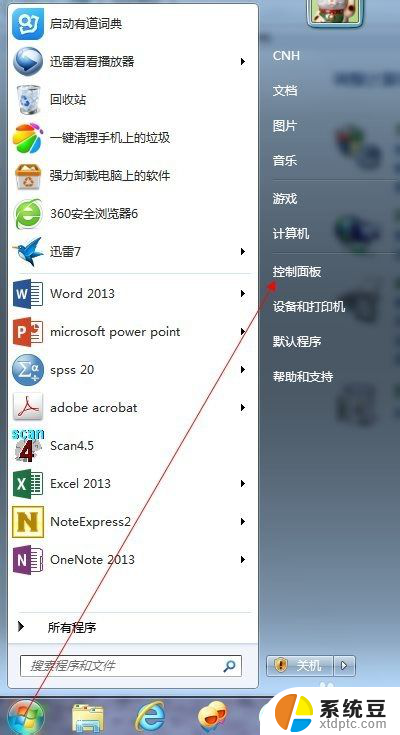
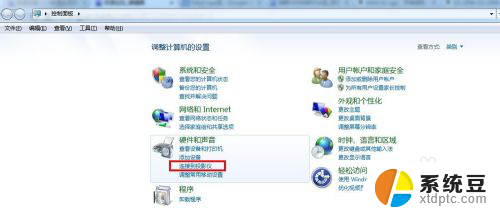
3.随后你就会发现有四个选项,如下图所示。第一个选项是只在计算机上显示,第二个复制是指两个显示的内容一样,而扩展是表示显示的内容可以不一样。第四个是仅投影仪显示。我们一般选择复制就OK了。
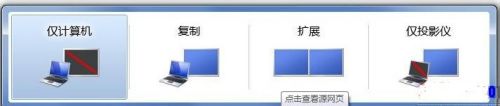
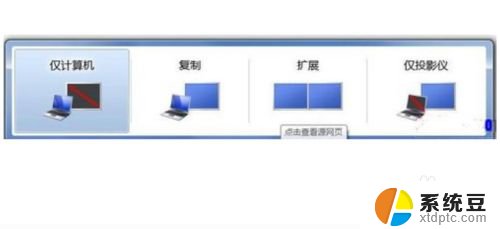
以上是如何连接投影仪的全部内容,如果您遇到这种情况,您可以按照以上方法解决,希望这能对您有所帮助。
电脑怎么连投影 如何在笔记本电脑上连接投影仪相关教程
- 实物投影仪怎样连接电脑 投影仪如何连接笔记本电脑
- 笔记本电脑能连接投影仪吗 笔记本电脑如何通过无线方式投屏到投影仪
- 笔记本电脑hdmi连接投影仪没反应无信号 投影仪连接笔记本显示无信号怎么处理
- 联想笔记本如何连接投影仪 联想笔记本连接投影仪设置步骤
- 投影仪连接不到信号源 投影仪连接电脑无信号原因
- 手机怎么投屏在笔记本电脑上嘛 笔记本投影手机屏幕
- iphone13镜像投屏 iPhone13怎么连接投影仪进行投屏
- 笔记本投影到此电脑选项是灰色的怎么办 电脑系统投影到此电脑选项灰色
- 电脑投屏如何全屏显示 投影仪画面如何调整为全屏显示
- 华为电脑投屏到小米电视 小米电视如何接收笔记本电脑投影
- 美版iphone12pro和国版有什么区别 iphone12pro美版和国行的配置差异
- 怎么关闭百度的无痕浏览 取消百度浏览器无痕浏览的方法
- 查询连接的wifi密码 电脑上查看WIFI密码步骤
- qq输入法符号怎么打 QQ拼音输入法如何打出颜文字
- 电脑屏幕如何锁屏快捷键 电脑锁屏的快捷键是什么
- 打印机脱机如何解决 打印机脱机显示怎么办
电脑教程推荐